Top 3 måder at overføre videoer fra computer til iPhone Xs / X / 8
"Jeg lagrede nogle familie videoer på min computer. For nylig købte jeg en ny iPhone 8 og vil importere videoerne for at dele den med mine forældre. Er der en nem måde at eksporter videoer til iPhone 8 fra pc?”
Mange mennesker elsker at downloade videoer eller optage deres egne klip og gemme på deres computer. For dem, der har opgraderet deres telefon til iPhone 8, vil de gerne Overfør videoer fra computer til iPhone 8 at nyde på et tog eller dele med venner. I denne artikel vil vi vise dig 3 nemme metoder til hurtigt at kopiere videofiler fra computer til iPhone 8.
- Vej 1: Importér videoer direkte fra computer til iPhone 8 uden iTunes
- Vej 2: Synkroniser videoer fra Mac til iPhone 8 Brug iTunes
- Vej 3: Overfør videoer fra computer til iPhone 8 med AirDrop
Vej 1: Importér videoer direkte fra computer til iPhone 8 uden iTunes
iTunes er den første tanke for mange brugere, nåroverførsel af videoer til iPhone, men proceduren er temmelig kedelig, og iTunes kan ikke overføre videoer, der ikke understøttes af Apple. Derfor anbefaler vi dig at prøve Tenorshare iCareFone som den første løsning. Dette professionelle iOS-filhåndteringsværktøj kan være den bedste måde at overføre videoer fra computer til iPhone, iPad og iPod uden nogen begrænsninger.
- Download og installer Tenorshare iCareFone på din computer, og tilslut derefter iPhone med et USB-kabel. Når enheden er registreret, skal du klikke på "Filhåndtering", og du får vist en grænseflade nedenfor
- Vælg "Videoer" og klik derefter på "Import" -knappen for at tilføje en video fra din computer til iPhone


Vej 2: Synkroniser videoer fra Mac til iPhone 8 Brug iTunes
Når man taler om hvordan man importerer videoer fra computer til iPhone-kamera, kan iTunes være det mest kendte værktøj. Følg trinene herunder for at se, hvordan det virker.
- Kør iTunes på din computer og klik på "File" øverst til venstre, klik på "Tilføj fil til bibliotek"
- Slut din iPhone 8 til pc og klik på iPhone-ikonet i iTunes
- I venstre kategori vælger du "Film" og markerer "Synkroniser film", klik på "Anvend" for at overføre video til iPhone



Vej 3: Overfør videoer fra computer til iPhone 8 med Airdrop
Hvis du bare vil flytte flere eller en enkelt video til iPhone 8 fra din computer, vil AirDrop også være et alternativ. Se, hvordan du eksporterer en video fra computer til iPhone nedenfor.
- Åbn "Photos" app, klik på File -> Import for at tilføje målvideo til programmet
- Når videoen importeres, skal du klikke på knappen Del og vælge "Airdrop"
- Nu vil du se en meddelelse, der informerer dig om at tænde Airdrop på iOS-enheden
- På din iPhone 8, gå til kontrolpanelet og aktivere Airdrop, får du en meddelelse om at acceptere den delte video, klik på "Accept"
- Inden for få sekunder overføres videoen til din iPhone med succes. Du kan se en meddelelse på din Mac, der viser, at videoen er blevet sendt.

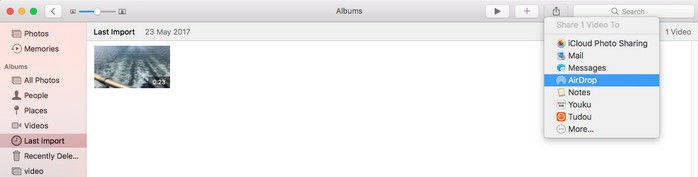
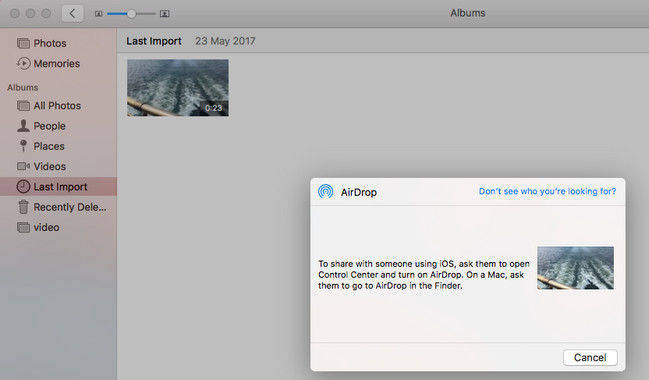

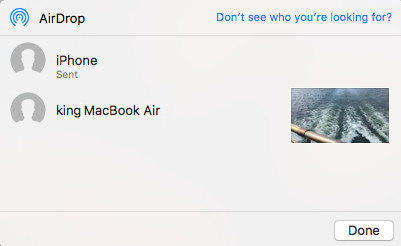
Bundlinjen
Denne artikel introducerer 3 nemme metoder tilOverfør videoer fra computer til iPhone 8 og iPhone 8 Plus med detaljerede instruktioner. Hvis du har andre lignende behov, som f.eks. Eksportmusik, fotos, iBooks og andre filer fra pc til din nye iPhone, vil Tenorshare iCareFone også være dit valg.









